在现代办公中,Microsoft Word是最常用的文字处理软件之一。在撰写文档时,许多人会希望在某些位置插入空白下划线,以便后续填写信息,例如填写问卷、合同或文档中的空白。本文将详细介绍在Word中插入空白下划线的几种方法与步骤解析。
最简单直接的方法是使用键盘上的下划线键。具体步骤如下:
打开Microsoft Word,创建或打开一个已有文档。
将光标移动到需要插入下划线的位置。
按住Shift键,同时按下“_”键,即可输入下划线。
根据需要的长度,连续按下下划线键,直到达到所需的长度。
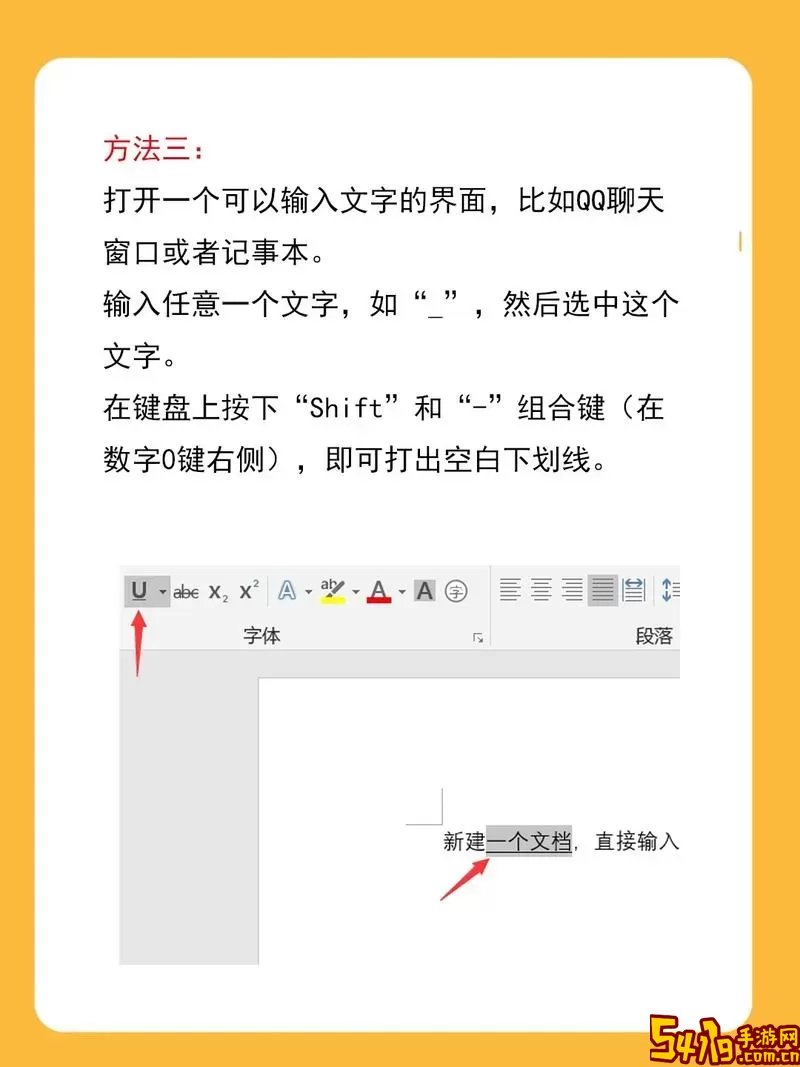
这种方法虽然简单,但下划线的长度是固定的,如果需要调整,可能要重新输入,效果不够灵活。
Word中还提供了一种更为灵活的方式来插入空白下划线。该方法通常适用于需要在多个位置插入下划线的情况。步骤如下:
在Word文档中,找到“开始”功能区。
点击“下划线”图标,或者使用Ctrl + U快捷键开启下划线模式。
在需要插入下划线的位置,按空格键,形成所需长度的空格。
按下“下划线”图标(或再次使用Ctrl + U快捷键)关闭下划线模式。
这种方法允许用户灵活控制下划线的长度,而不必反复输入下划线字符,适合需要插入多个下划线的情况。
如果需要更具美观性的下划线,可以使用“插入”功能中的“形状”工具。步骤如下:
打开Word文档,并将光标定位到需要插入下划线的位置。
在功能区选择“插入”,点击“形状”下拉菜单。
在形状选项中,选择“直线”工具。
在文档中按住鼠标左键,拖动以绘制一条直线,调整线的长度,确保它在需要的位置。
右键点击线条,选择“格式形状”,可以调整线条的粗细和颜色,使其更符合文档的整体风格。
这种方法尽管步骤较多,但给文档增添了一种更为专业的视觉效果。
插入表格也是一种创建下划线的有效手段。具体步骤如下:
在文档中,选择“插入”,然后点击“表格”。
选择插入一个1行1列的表格。
调整表格的边框设置,选择只保留下边框。点击“表格设计”选项卡,选择“边框”下拉菜单中的“下边框”。
根据需要,调整表格的宽度,以便让下划线显示在期望的位置和长度。
这种方法可以有效控制下划线的样式和位置,同时也容易进行编辑。
在Microsoft Word中插入空白下划线的方式有很多,用户可根据实际需求选择合适的方法。无论是利用下划线键、下划线功能,还是使用形状和表格的方式,每种方法都有其适用场景。在日常工作中,掌握这些技能不仅能够提高文档的美观性,还能提升工作效率,帮助我们更好地完成各类文书的撰写任务。